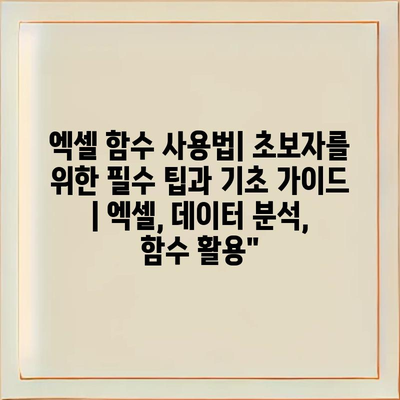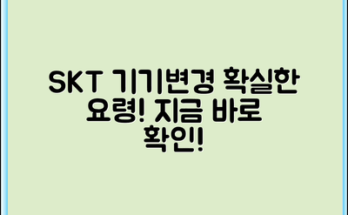엑셀은 데이터 분석과 관리를 위한 강력한 도구입니다. 특히, 함수를 활용하면 원하는 데이터를 쉽게 계산하고 분석할 수 있습니다.
이 글에서는 초보자를 위해 엑셀 함수의 기초부터 자세히 설명합니다. 초보자들이 꼭 알아야 할 필수 팁과 기본적인 함수 사용법을 소개하여, 실질적으로 도움이 될 수 있도록 구성하였습니다.
기본적인 함수에서부터 시작하여 자주 사용하는 여러 유용한 함수를 알아보겠습니다. 사용 방법과 예제도 함께 제공하여, 이해를 돕고 쉽게 활용할 수 있게 합니다.
또한, 엑셀의 다양한 기능을 활용하여 데이터 분석의 효율을 극대화할 수 있는 방법도 소개할 예정입니다. 엑셀에 대한 기초 지식을 쌓고, 데이터에 대한 자신감을 기를 수 있는 기회가 될 것입니다.
이제 엑셀 함수의 세계로 함께 떠나보아요. 초보자도 쉽게 따라할 수 있는 가이드와Tip을 통해 실력 향상을 기대해봅시다!
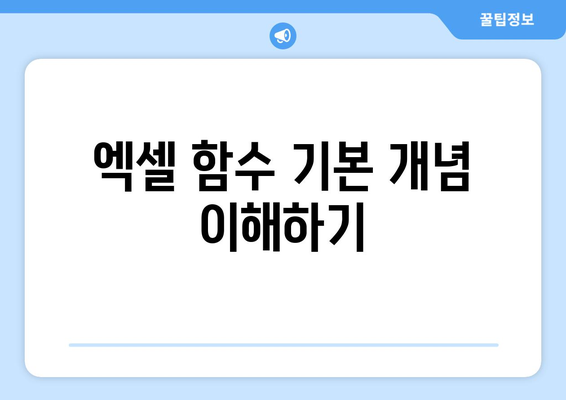
엑셀 함수 기본 개념 이해하기
엑셀은 데이터 분석과 관리에 매우 유용한 도구입니다. 이 도구의 가장 강력한 기능 중 하나는 바로 함수입니다. 함수는 특정한 작업을 수행하도록 설계된 기초적인 수식으로, 사용자에게 많은 편리함을 제공합니다.
함수는 주로 셀에서 특정한 값을 계산하거나, 데이터 분석, 통계, 텍스트 조작 등 다양한 작업을 수행하는 데 사용됩니다. 기본적으로 함수는 ‘함수명(인수)’ 형태로 작성되며, 함수명은 어떤 작업을 수행할지를 나타냅니다.
함수를 사용할 때 가장 먼저 알아야 할 것은 인수입니다. 인수는 함수가 작업을 수행하는 데 필요한 데이터나 정보입니다. 각 함수에 따라 요구되는 인수의 개수와 종류가 다르므로, 이를 반드시 확인해야 합니다.
- 예를 들어, SUM 함수는 합계를 계산하는 함수로, 인수로 숫자들이 들어갑니다.
- AVERAGE 함수는 평균을 구하는 함수로, 데이터를 평균내고자 할 때 사용됩니다.
- IF 함수는 조건에 따라 다른 값을 반환하는 함수로, 데이터의 조건부 처리에 유용합니다.
엑셀의 함수는 날짜 및 시간, 텍스트, 논리, 검색 및 참조 등 다양한 범주로 나눌 수 있습니다. 각 범주에 해당하는 함수들은 특정한 용도로 사용되며, 사용자가 필요에 따라 적절한 함수를 선택할 수 있도록 돕습니다.
또한, 엑셀은 함수의 사용을 더욱 편리하게 하기 위한 다양한 기능을 제공합니다. 예를 들어, 함수 입력 시 도움말을 제공하여 사용자가 쉽게 함수의 목적과 사용법을 이해할 수 있도록 돕습니다. 이러한 기능은 초보자들이 더욱 쉽게 엑셀을 배우고 활용할 수 있도록 해줍니다.
마지막으로, 함수를 사용하는 데 있어서 가장 중요한 점은 실제로 다양한 함수를 시도해보는 것입니다. 많은 함수를 실습하며 적용해보면 엑셀 사용 능력이 향상되고, 데이터 분석의 다양한 가능성을 경험할 수 있습니다.
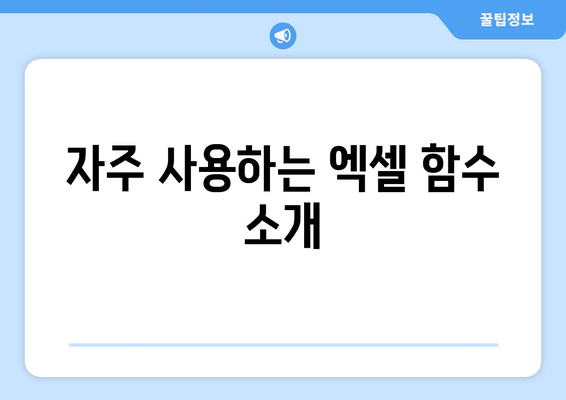
자주 사용하는 엑셀 함수 소개
엑셀은 데이터 분석과 관리에 있어 매우 유용한 도구입니다. 초보자를 위한 엑셀 함수 사용법을 알면 업무의 효율성을 크게 높일 수 있습니다.
이번 섹션에서는 자주 사용하는 엑셀 함수들을 소개하고, 각 함수의 간단한 설명과 사용 예를 포함할 것입니다. 이 기초 가이드는 엑셀을 처음 사용하는 분들이 함수를 이해하고 활용할 수 있도록 도와줄 것입니다.
| 함수명 | 용도 | 사용 예 |
|---|---|---|
| SUM | 지정한 범위의 숫자를 모두 더하기 | =SUM(A1:A10) |
| AVERAGE | 지정한 범위의 평균값 계산 | =AVERAGE(B1:B10) |
| COUNT | 지정한 범위의 셀 개수 세기 | =COUNT(C1:C10) |
| IF | 조건에 따라 다른 값을 반환하기 | =IF(D1>100, “합격”, “불합격”) |
| VLOOKUP | 좌측 열에서 값을 찾아 특정 열의 값을 반환하기 | =VLOOKUP(E1, F1:G10, 2, FALSE) |
위의 표는 엑셀의 기본적인 함수들과 그 용도에 대한 간략한 설명을 포함하고 있습니다. 각 함수를 통해 데이터 분석을 보다 직관적으로 할 수 있으며, 업무의 효율성을 높일 수 있습니다. 초보자도 쉽게 활용할 수 있으니, 이 함수를 통해 실습해보기를 권장합니다.
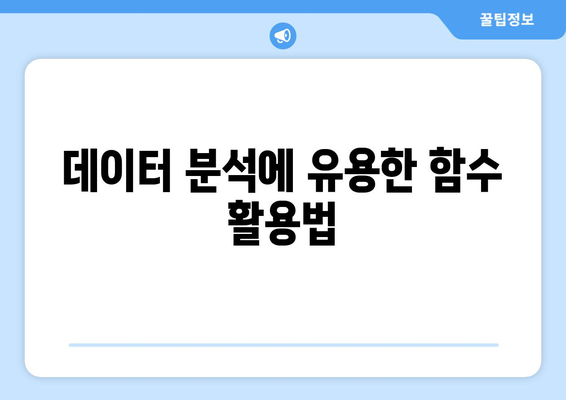
데이터 분석에 유용한 함수 활용법
1, SUM 함수
SUM 함수는 주어진 범위의 숫자들을 모두 더해주는 매우 유용한 함수입니다.
SUM 함수를 사용하면 자동으로 데이터를 합산할 수 있어, 많은 데이터가 있을 때 특히 유용합니다. 예를 들어, A1에서 A10까지의 숫자를 합산하고자 할 때 =SUM(A1:A10)처럼 입력하면 됩니다. 이 함수는 보고서 작성 시나 재무 분석에 자주 활용됩니다.
2, AVERAGE 함수
AVERAGE 함수는 주어진 숫자들의 평균 값을 계산합니다.
이 함수는 데이터 세트의 전반적인 경향을 파악하는 데 도움이 됩니다. 예를 들어, 시험 점수의 평균을 내고 싶다면 =AVERAGE(B1:B10)와 같이 입력하면 됩니다. 이 함수는 효율적인 데이터 분석에 필수적입니다.
3, COUNT 함수
COUNT 함수는 주어진 범위 내의 숫자의 개수를 세어줍니다.
이 함수를 통해 데이터의 개수를 빠르게 파악할 수 있으며, 예를 들어 =COUNT(C1:C10)으로 C1에서 C10까지의 셀에 있는 숫자 개수를 셀 수 있습니다. 데이터의 크기에 대한 인사이트를 제공하여 결정을 내리는 데 도움이 됩니다.
4, IF 함수
IF 함수는 조건에 따라 다른 값을 반환하는 논리 함수입니다.
IF 함수를 사용하면 특정 조건이 충족되면 하나의 값을 반환하고, 그렇지 않으면 다른 값을 반환합니다. 예를 들어, =IF(D1>60, “합격”, “불합격”)은 D1의 값이 60보다 크면 “합격”을, 그렇지 않으면 “불합격”을 반환합니다. 이 함수는 조건부 분석에 매우 유용합니다.
5, VLOOKUP 함수
VLOOKUP 함수는 데이터베이스에서 특정 값을 찾아 관련 정보를 반환하는 기능을 제공합니다.
이 함수는 수많은 데이터에서 원하는 정보를 신속하게 찾는 데 도움을 줍니다. 예를 들어, =VLOOKUP(E1, A1:B10, 2, FALSE)는 A1에서 B10 범위에서 E1의 값을 찾아 두 번째 열의 관련 값을 반환합니다. 이 함수는 자료 검색 시 반드시 알아두어야 할 함수입니다.
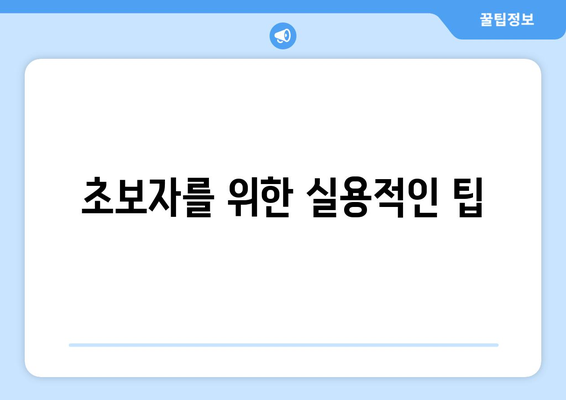
초보자를 위한 실용적인 팁
1, 엑셀 함수의 기초 이해
- 엑셀 함수는 데이터를 자동으로 계산해주는 도구로, 사용자가 특정 패턴이나 요구에 따라 결과를 도출할 수 있도록 도와줍니다.
함수의 기본 구조
대부분의 엑셀 함수는 =기호로 시작하며, 그 뒤에 함수 이름과 괄호 안에 인수를 넣는 형식을 가집니다. 예를 들어, SUM 함수는 어떤 범위의 합계를 계산할 때 사용됩니다.
함수 사용의 장점
함수를 사용하면 시간을 절약할 수 있으며, 수작업으로 계산할 수 있는 실수를 줄일 수 있습니다. 또한, 복잡한 계산도 간단한 공식으로 만들어낼 수 있는 장점이 있습니다.
2, 자주 사용하는 기본 함수 소개
- 엑셀에서 자주 사용되는 기본 함수에는 SUM, AVERAGE, COUNT 등이 있습니다. 이들은 기본적인 데이터 분석에 필수적입니다.
SUM 함수 사용법
SUM 함수는 특정 범위에 있는 모든 수치를 더할 때 사용됩니다. 예를 들어, =SUM(A1:A10)은 A1부터 A10까지의 값을 모두 더하는 함수입니다.
AVERAGE 함수 기능
AVERAGE 함수는 선택한 범위의 평균을 계산합니다. 예를 들어, =AVERAGE(B1:B10)을 사용하면 B1에서 B10까지의 평균값을 구할 수 있습니다.
3, 함수 활용 시 주의사항
- 엑셀 함수를 사용할 때는 입력값이 정확해야 하며, 잘못된 데이터는 잘못된 결과를 초래할 수 있습니다.
데이터 형식의 중요성
각 함수는 특정한 데이터 형식을 요구합니다. 예를 들어, 숫자 데이터만 필요한 함수에 텍스트 데이터가 포함되면 오류가 발생할 수 있습니다.
함수의 범위 설정
함수를 사용할 때는 올바른 셀 범위를 지정하는 것이 중요합니다. 잘못된 범위 설정은 결과에 영향을 미치므로 주의해야 합니다.
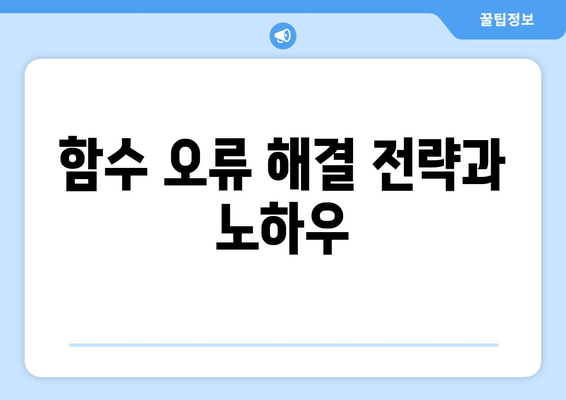
함수 오류 해결 전략과 노하우
엑셀 사용 시 발생할 수 있는 여러 가지 오류를 이해하고 해결하는 것은 데이터 작업의 효율성을 높이는 데 필수적입니다. 오류 메시지는 다양한 원인에서 발생할 수 있으므로, 각 오류의 의미를 파악하는 것이 중요합니다. 특히 DIV/0!나 VALUE!와 같은 오류는 데이터 분석 과정에서 자주 발생하므로, 이를 미리 알고 대비하는 것이 좋습니다.
문제가 발생했을 때, 구글 검색을 통해 오류 해결 방법을 찾거나, 엑셀의 도움말 기능을 활용하는 것도 좋은 방법입니다. 오류를 해결하려면 함수를 천천히 검토하고, 입력된 값이나 범위를 다시 확인해 볼 필요가 있습니다.
“함수 오류를 해결하는 가장 좋은 방법은 명확히 문제를 확인하고, 발생한 오류를 정확히 이해하는 것입니다.”
엑셀의 IFERROR 함수를 활용하여 오류 발생 시 자체적으로 처리하는 방법도 유용합니다. 이를 통해 데이터의 신뢰성을 높이고 보고서 작성 시 오류로 인한 혼동을 줄일 수 있습니다.
더욱이, 여러 개의 함수가 엮여 있을 때는 각 함수의 작동 방식을 이해해야 합니다. 복잡한 수식일수록 오류 발생 가능성이 높아지므로, 단계별로 분해하여 검토하는 것이 중요합니다.
결론적으로, 엑셀에서의 오류 해결은 훌륭한 데이터 분석을 위한 기본이 됩니다. 각 오류 메시지에 적절히 대응하고 분석하며 자신의 데이터 작업을 향상시키는 것이 필요합니다. 실수를 줄이고 데이터 작업에 대한 자신감을 높이는 경험이 될 것입니다.
정확한 데이터 입력과 검토는 모든 엑셀 작업의 기초입니다. 따라서, 미리 발생할 수 있는 오류를 인지하고 대비하는 것이 성공적인 데이터 분석의 첫걸음임을 명심하세요.
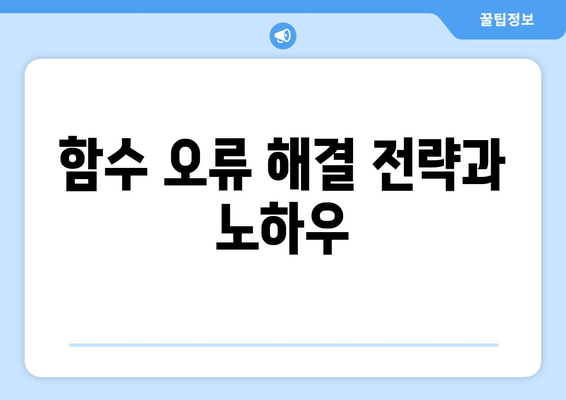
엑셀 함수 사용법| 초보자를 위한 필수 팁과 기초 가이드 | 엑셀, 데이터 분석, 함수 활용” 에 대해 자주 묻는 질문 TOP 5
질문. 엑셀에서 가장 기본적인 함수는 무엇인가요?
답변. 엑셀에서 가장 기본적인 함수는 SUM 함수입니다. 이 함수는 지정한 셀 범위의 숫자들을 더하는 데 사용됩니다. 예를 들어, =SUM(A1:A10)과 같이 사용하면 A1에서 A10까지의 모든 값을 더합니다.
질문. 함수 사용 시 오류를 피하는 방법은 무엇인가요?
답변. 함수를 사용할 때 오류를 피하기 위해서는 정확한 셀 범위를 지정하는 것이 중요합니다. 또한, 함수의 구문을 잘 확인하고 모든 괄호와 쉼표가 올바르게 입력되었는지 점검해야 합니다.
이 외에도 DIV/0!와 같은 오류는 0으로 나누는 경우 발생하므로 주의해야 합니다.
질문. 엑셀 함수의 도움말을 보는 방법은 무엇인가요?
답변. 엑셀에서 함수의 도움말을 보려면 셀에 함수를 입력한 후, 함수 이름 위에 마우스를 올려놓으면 툴팁이 표시되어 사용법을 안내합니다. 또한, FUNCTION 명령어를 사용하여 엑셀의 함수 라이브러리를 열고, 각 함수의 사용 예제를 확인할 수 있습니다.
질문. 여러 조건을 가진 합계를 구하는 함수는 무엇인가요?
답변. 여러 조건을 가진 합계를 구할 때는 SUMIFS 함수를 사용합니다. 이 함수는 특정 조건을 모두 만족하는 셀의 합계를 구할 수 있게 해줍니다. 예를 들어, =SUMIFS(B1:B10, A1:A10, “조건1”, C1:C10, “조건2”)와 같이 사용하여 조건에 맞는 값만을 합산할 수 있습니다.
질문. 문자열을 결합하는 함수는 어떤 것이 있나요?
답변. 문자열을 결합하는 데는 CONCATENATE 함수 또는 최신 버전에서는 CONCAT 및 TEXTJOIN 함수를 사용합니다. 이 함수들은 서로 다른 셀에 있는 문자열을 하나로 합치는 데 유용합니다. 예를 들어, =CONCATENATE(A1, ” “, B1)와 같이 사용하여 A1과 B1의 값을 공백으로 연결할 수 있습니다.